Як запобігти закриттю командного рядка після виконання сценарію
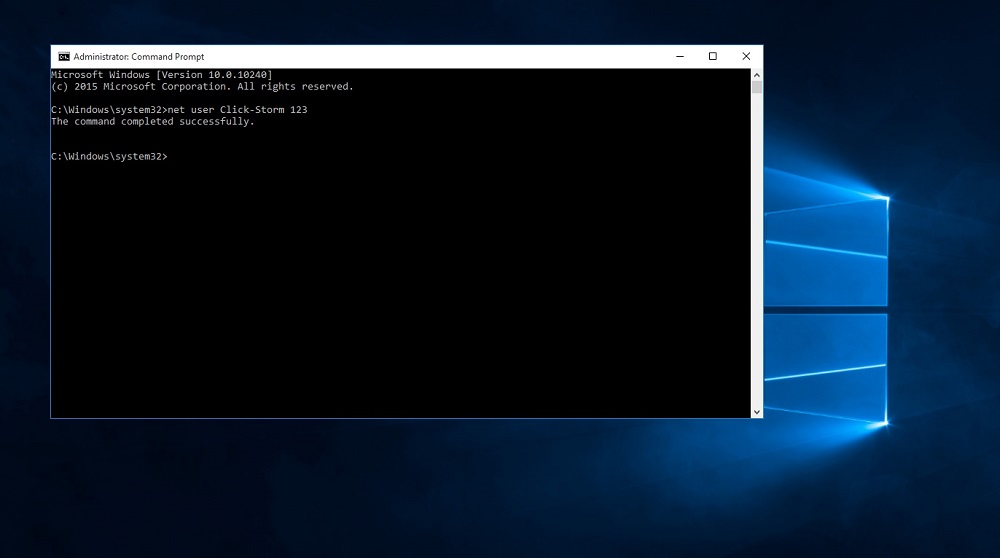
- 3478
- 379
- Mrs. Delbert D'Amore
Багато комп'ютерних проблем вирішуються за допомогою інтерпретатора командного рядка - цього архаїзму, який отримав вікна від попередника, операційної системи MS -DOS, виявився настільки наполегливим, що також знаходить часте використання в епоху загального графічного інтерфейсу.
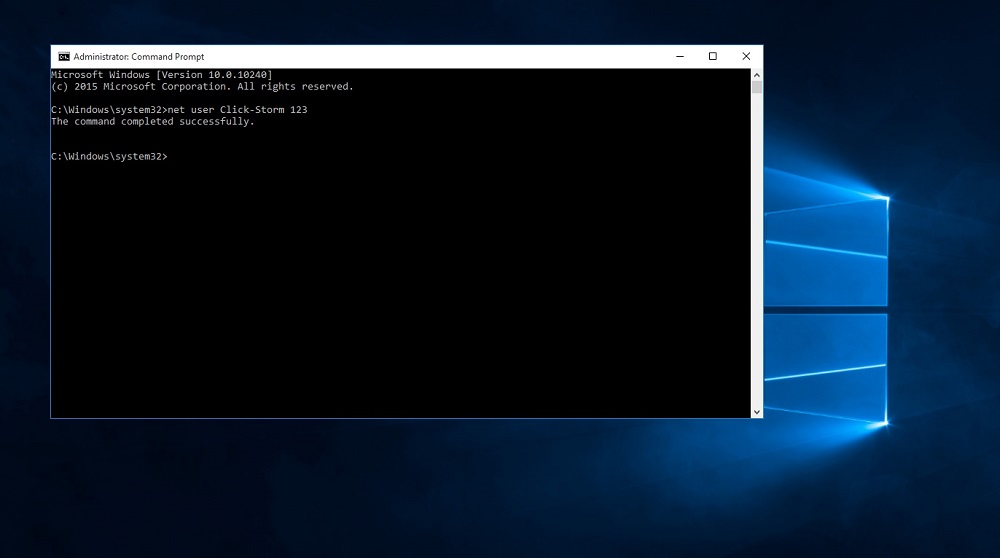
Існує два сценарії для використання командного рядка:
- Ви запускаєте вікно терміналу і вже вводите в нього необхідні команди, виконуючи роботу команди виходу;
- Ви використовуєте готовий файл (CMD або BAT). У цьому випадку командний рядок запускається автоматично, а також закривається незалежно після того, як усі команди сценарію розроблені.
Останній варіант дуже зручний з точки зору користувача, оскільки мінімізує свої зусилля. Але у нього є один значний недолік: часто команди відпрацьовуються так швидко, що ви не встигаєте розглянути результати роботи Батника. І в більшості випадків це корисно і необхідно.
Сьогодні ми розглянемо всі можливі методи, які дозволяють запобігти такому нехитному задовільному сценарію.
Чому відразу після команди команди вікно командного рядка швидко закривається і що робити, щоб запобігти цьому
Як ми вже зазначали, правильний спосіб використання командного рядка - це запустити інтерпретатор командою CMD з консолі "Виконати", а подальший запис команд вручну вручну.
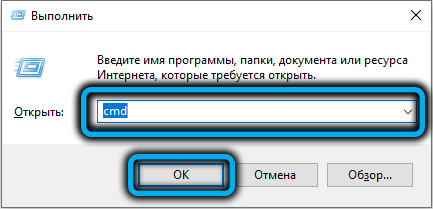
На жаль, численні інструкції, що ходять по мережі, ігнорують цю рекомендацію та радять користувачам ввести необхідні текстові команди безпосередньо на панель "виконання". І наївні користувачі священно вірять, що вони правильно використовують командний рядок. Насправді це не так. Після введення команди до вікна "Execute" (яке запускається у Windows 10/11, натиснувши PKM за кнопкою "запуск", і у версіях ОС нижче - використовуючи комбінації Win+R та натисніть Enter, Сам командний рядок справді починається, і робота самої команди. Але якщо результат роботи команди введеної є такою, що вона не потребує жодних дій від користувача, вікно COP негайно закриється. І це відбувається у переважній більшості випадків, навіть якщо під час виконання команди вам потрібно натиснути кілька клавіш.
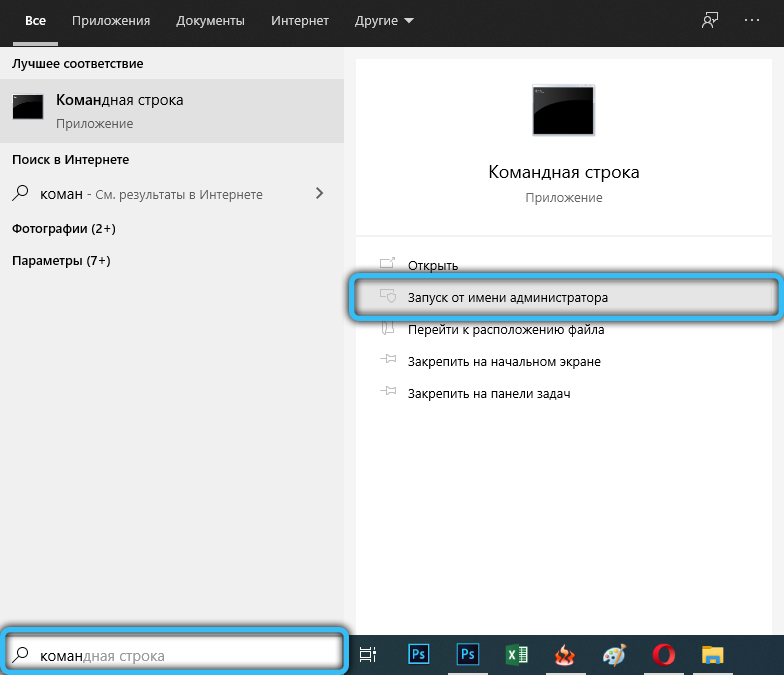
Точно та сама процедура буде отримана при запуску файлу BAT з єдиною різницею: у такому естафері ви можете призначити послідовне виконання будь -якої кількості команд. Але результат буде подібним: якщо наявність будь -яких пауз не буде надана самі команди, то після їх виконання вікно з чорним екраном негайно закриється. Незалежно від того, вам вдалося помітити, що сталося чи ні.
З ручним відкриттям CS, вікно терміналу спочатку запуститься, в якому потрібно ввести команду або набір команд. У цьому випадку командний рядок після виконання цих команд не закривається. Тобто, у вас буде можливість ретельно вивчити результати розробки сценарію чи команди, і лише після цього закрити вікно терміналу, ввівши вихід та натиснувши введення (або просто натиснувши на хрест у верхньому правому куті терміналу вікно).
Але що робити, якщо інструкція вимагає запуску файлу BAT (двічі клацніть на нього), і вам потрібно, що після розробки сценарію вікно не закриється, оскільки результати сценарію будуть відображені там?
Найбільш очевидним способом є спочатку запустити інтерпретатор командного рядка і вже вказати повний шлях до файлу BAT в ньому, а потім натисніть Enter. Якщо ви не помиляєтесь із зазначенням цього шляху (в кінці має бути назва файлу з його розширенням), що трапляється досить часто, тоді результат вас задовольнить: команда буде виконана, а вікно терміналу не закриється після цього після цього.
Основна складність тут полягає в тому, що вам потрібно знати, в якій папка є потрібним файлом, і правильно ввести цей шлях.
Є інший спосіб, хоча він вимагатиме вас від деяких нетривіальних дій, а точніше - редагування цього Батника. Це робиться шляхом запуску будь -якого текстового редактора (наприклад, ноутбук). Вам потрібно буде додати рядок в кінці файлу та ввести команду паузи.
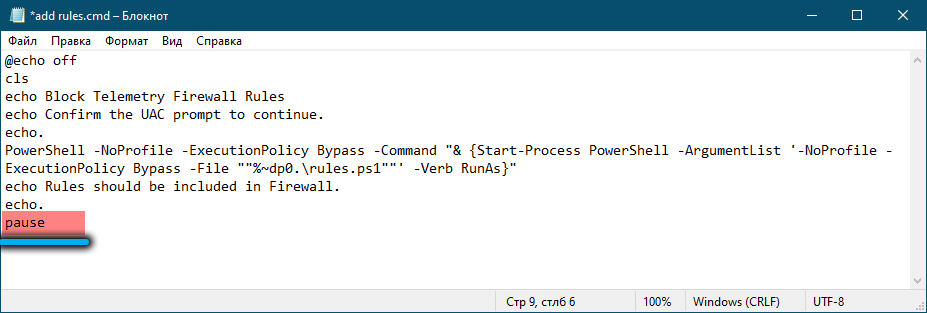
Команда Пауза призупиняє послідовність команд із вихідним вікном текстового терміналу "Для продовження, натисніть будь -яку клавішу ...". У результаті продовження сценарію може бути багато таких команд.
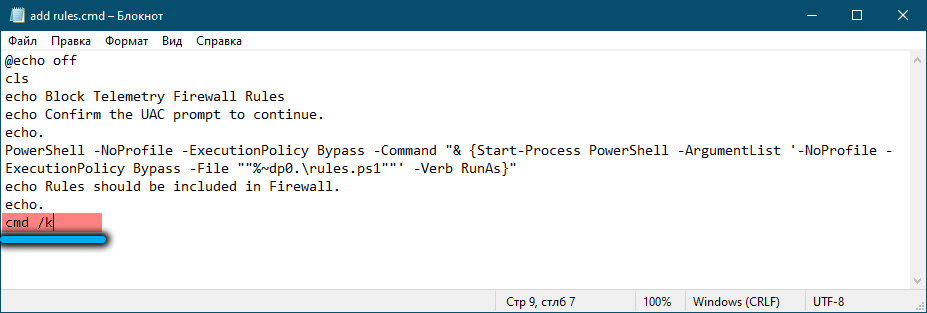
Цей же результат буде отриманий, якщо в кінці лінійного корабля додасть лінію CMD /K.
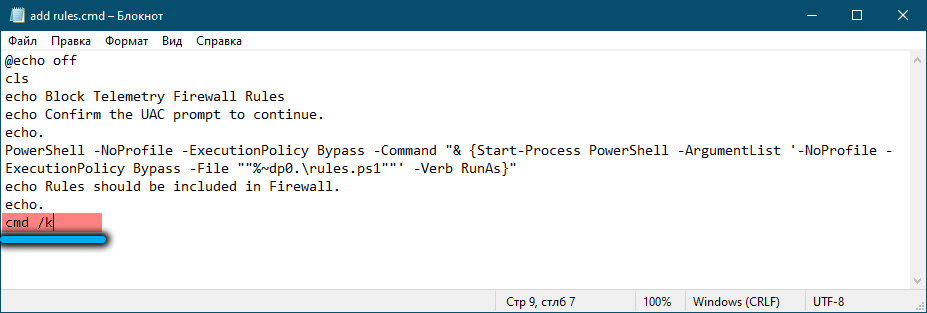
У той же час, ви, здається, перезапустите поліцейський, тобто результати виконання попередніх команд будуть стерті. У зв'язку з цим використання темпу буде кращим.

Спеціальний командний рядок відкриття та закриття
Коли ви є ініціатором запуску конституційного суду, що робити, щоб він не закривався, ми вже вивчили. Але напевно, кожен із вас зіткнувся з ситуацією, коли горезвісне чорне вікно відкривається і закривається без ваших знань, і те, що сталося в ньому, майже неможливо помітити. Найчастіше такі запуски відбуваються під час початку операційної системи, але іноді вони трапляються в найнесподіваніший момент без видимих причин (хоча насправді є причини, наприклад, такий сценарій прописаний в одному з фонових процесів ).
Якщо командний рядок спонтанно відкривається і закривається лише періодично, то, швидше за все, це пов'язано з операцією операційної системи, і ви не повинні турбуватися про це. Така діяльність часто проявляється при виконанні оновлень Windows або внаслідок налаштування роботи своїх служб, вимагаючи від команд запускати команди для завершення режиму інтерпретатора командного рядка.
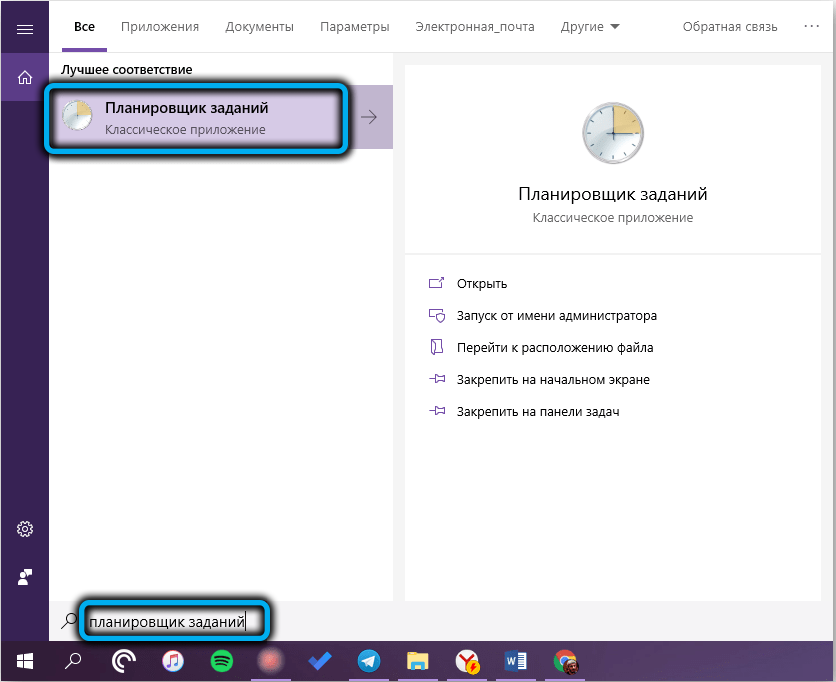
Цей же результат може бути результатом процедури встановлення або видалення користувачем комп'ютера деяких програм, часто після перезавантаження системи.
Якщо командний рядок відкривається і закривається часто, чому це відбувається, ви обов'язково повинні з’ясувати.
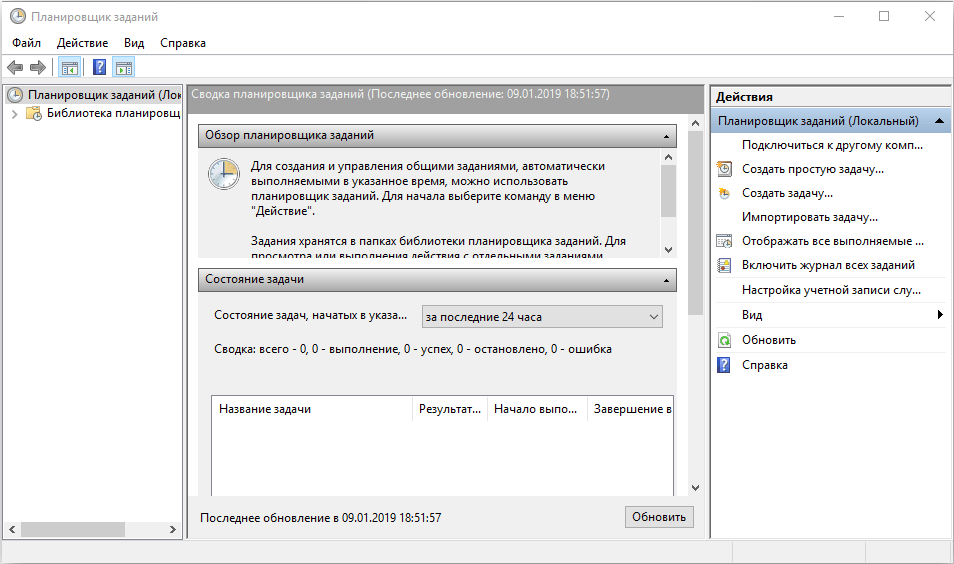
По -перше, ви повинні перевірити, які програми присутні у навантаженні автомобіля, це не заважає припущенню планувальника завдань. Якщо ви знайдете рядок, починаючи з CMD.EXE, що вказує на параметри після цього тексту, це, швидше за все, є причиною запуску CS. Щоб переконатися в цьому, вимкніть лінію в навантаженні шини, знявши галочку праворуч, і зробіть те саме в планувальній службі. Якщо командний рядок запускає зупинку, а операція операційної системи залишатиметься стабільною, підозрілі лінії можуть бути вилучені назавжди.
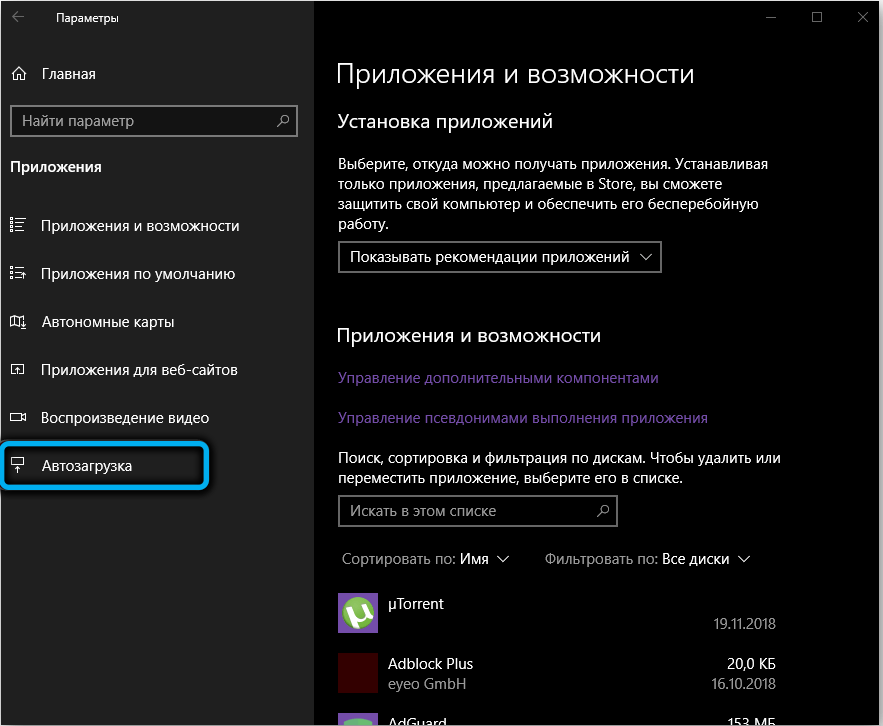
Якщо це не допоможе, варто розпочати повне сканування комп'ютера за допомогою антивірусної програми, побудованої -в або встановленій вами. Можливо, що спостережувані запуски командного рядка є результатом роботи вірусу.
Ви також можете спробувати автоматизувати процес, щоб командний рядок, незалежно від того, запустили ви його, операційну систему чи вірус, не закривало в кінці. Це потрібно буде внести певні редагування до реєстру - тобто метод рекомендується лише для досвідчених користувачів.
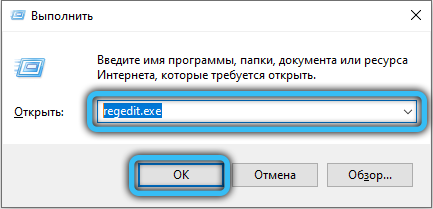
Отже, ми запускаємо редактор команд Regedit в реєстрі системи та переходимо шлях
Hkcr \ batfile \ shell \ opt \ command.
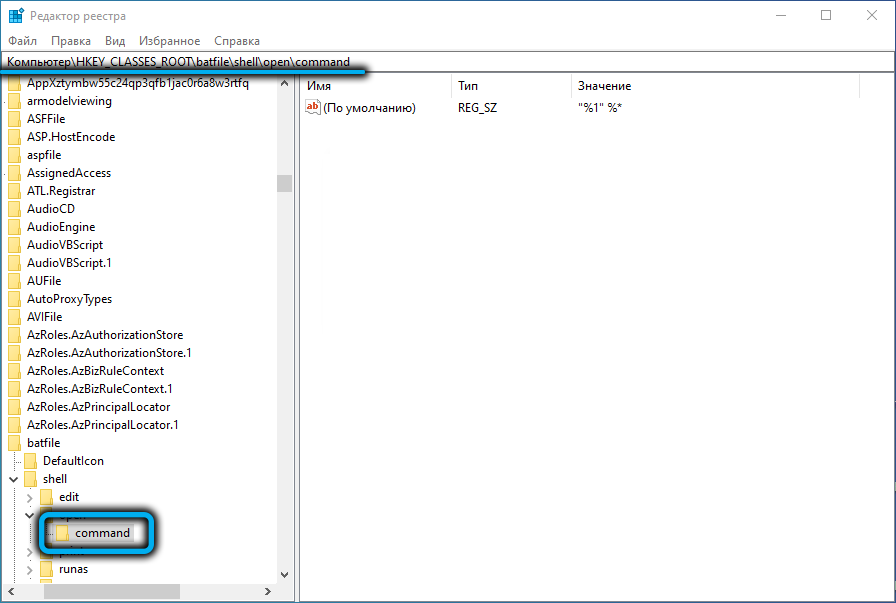
За замовчуванням для цієї гілки встановлюється один параметр зі значенням
" %1" %*
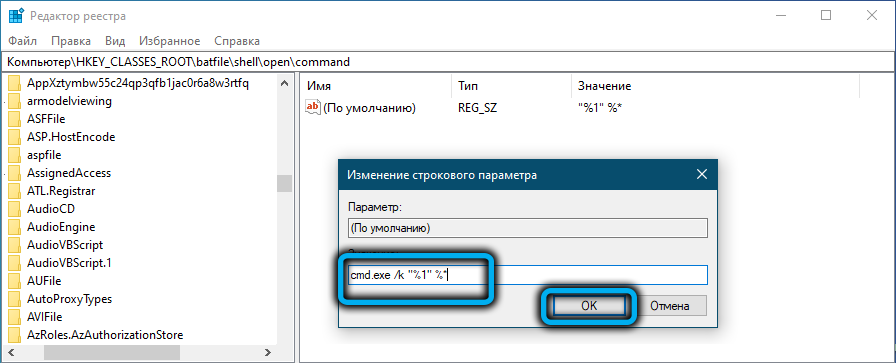
Його потрібно замінити
CMD.exe /k " %1" %*
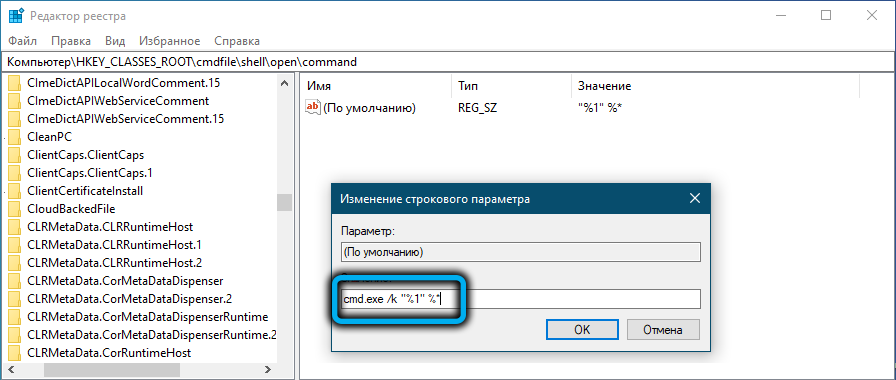
Ми виробляємо абсолютно однакові маніпуляції з HKCR \ CMDFile \ Shell \ Open \ Command Grall.
Як результат, будь -який запуск командного рядка не закінчиться без вашої згоди, якщо тільки команди виходу не будуть присутні у сценарії.
- « Oobelocal помилка, чому вона з’являється, як її виправити
- Samsung Mambers Основні стики додатків для Android »

